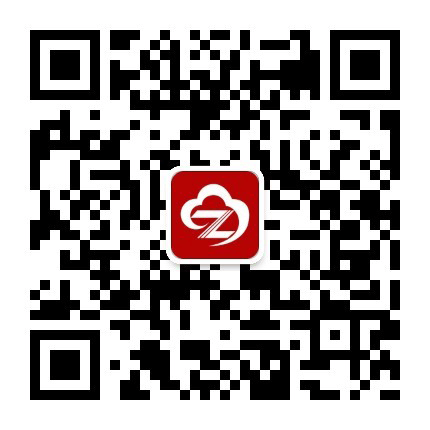智全项目管理软件
图1.8 劳务公司列表
图1.9 劳务公司人员信息
点击“本公司人员添加”,可以添加工程公司人员:
图1.10
点击“添加项目”,新增工程项目,填写完所有项目信息后点击“保存”,即可在主界面的项目列表中看到新增的项目:
图1.11
点击“劳务公司查看”,可以查看所有劳务公司信息,在这里可以对劳务公司进行添加、修改、删除:
图1.12
在供应商信息中的“合作项目”中可以选择项目,从而将相应的项目分配给该劳务公司
图1.13
点击“权限设置”,可以对工程公司模块的用户的权限进行修改:
图1.14
点击“人力计划”,对项目进行人员分配:
图1.15
点击“查看”,可以查看该项目的人员分配,点击“编辑”修改,点击表头中的月份,可以查看月进度安排:
图1.16
图1.17
点击分布图可以查看项目曲线:
图1.18
在项目管理列表中点击项目名称,弹出项目登录窗口,登录后可以看到项目明细:
图1.19
其中,点击“新增班组”对项目添加班组,点击“人员计划”同菜单上的“人力计划”。APP软件开发
在下方的主界面中可以看到带有劳务公司人员的正方形,这些人员是由劳务公司添加的,工程公司可通过拖动这些正方形至相应的班组,即表示将所选人员分配至相应的班组,达到人员分配的功能;同理,将正方形拖动至最下方的“请假区”和“歇岗区”中即表示某员工请假或处于歇岗状态。
点击“请假区”和“歇岗区”旁的“报表”按钮可以生成相应的报表:
图1.20
劳务模块为C/S版本,劳务公司模块有自己独立的单机数据库,同时也可与工程公司的数据库进行网络连接。
劳务模块主界面:
图2.1
菜单栏:
图2.2
点击菜单栏中的“本公司”,可以打开劳务公司基本信息界面,在这里可以编辑公司基本信息,登录的用户名和密码也在这里修改:
图2.3
点击“全部人员”→“本公司人员”,打开劳务公司人员信息界面,在这里可以查看到所有已录入系统的人员名单信息,并可以按条件查询:
“沈阳软件公司”的新闻页面文章、图片、音频、视频等稿件均为自媒体人、第三方机构发布或转载。如稿件涉及版权等问题,请与
我们联系删除或处理,客服QQ:55506560,稿件内容仅为传递更多信息之目的,不代表本网观点,亦不代表本网站赞同
其观点或证实其内容的真实性。
热门文章
使用“扫一扫”即可将网页分享至朋友圈。